-Рубрики
- Новый год (26)
- Эзотерика (25)
- Вязание мехом (16)
- GOOGL, (9)
- книги онлайн слушать (6)
- Израиль (3)
- Искусство одеваться (2)
- Антарктида (1)
- История (1)
- Виртуальные музеи (1)
- Австрия,Бельгия (4)
- Автомобили (7)
- Англия (8)
- Астрономия (3)
- афоризмы,умные мысли (34)
- видио (22)
- видио ролики (2)
- Виртуальный храм,молитвы (45)
- Всегда под рукой (104)
- анимация (1)
- Вышивка (34)
- вышивка крестиком (11)
- вяжем детям спицами (60)
- вяжем детям.крючок (31)
- вязание (850)
- Головные уборы (101)
- Тапочки,носочки (55)
- для вязания,причиндалы (54)
- мне нравится (48)
- пончо (32)
- Интересные модели (21)
- интересное и нужное о вязании (8)
- Вязание на вилке (6)
- Сумки (4)
- подборки по вязанию (4)
- Вязание на вилке (3)
- вязание для собак (1)
- пальто (1)
- журналы (41)
- комбинированное вязание (46)
- Платья,туники (63)
- Пледы,подушки (74)
- Супер!!!! (137)
- схемы узоры (122)
- вязание крючком (208)
- вязание спицы (354)
- детям (15)
- Германия (5)
- ДАЧА САД (164)
- дача стройка (18)
- борьба со всякой заразой (1)
- идеи для дачи (33)
- Мозаика и др.украшния для сада (22)
- растет в саду (26)
- цветы (25)
- Эм технология и уход за растениями. (26)
- ягоды (4)
- дизайн дневников (96)
- Рамочки (54)
- Для постоянного просмотра (8)
- ДОМ (256)
- дом стройка ремонт (23)
- Полезности в хозяйстве (19)
- здоровье дома (6)
- домашние питомцы (6)
- Идеи для вдохновения (46)
- интерьер (89)
- комнатные растения (26)
- уют в доме (39)
- Женщина (105)
- Стиль (4)
- Мои размышлизмы (1)
- Заготовки (41)
- здоровье,рецепты (334)
- косметика,рецепты (62)
- самодиагностика (2)
- релакс (1)
- мозг (1)
- полезная информация (146)
- практики омоложения и долголетия (52)
- игрушки (43)
- из старого-новое (8)
- интересно (164)
- вокруг света (62)
- Аркаим (1)
- Города (20)
- животные (13)
- кошки (21)
- Любопытно (10)
- собаки (9)
- Книга"Мгновенная магия" (18)
- Книги (19)
- компьютер (95)
- фртошоп (1)
- кулинария (896)
- блюда из курицы и мяса (30)
- Рыбка (23)
- тесто несладкое (19)
- вегетарианские блюда (13)
- блины (7)
- десерты (4)
- овощи (3)
- чаи (3)
- запеканки (3)
- творог,сыр (2)
- блюда украинской кухни (2)
- всё без мяса (2)
- супы (1)
- блюда с грибами (1)
- блюда из яиц (15)
- бутерброды,сендвичи,закуски (11)
- горячие блюда (32)
- закуски (61)
- Напитки,коктейли (30)
- Несладкая выпечка (104)
- пельмени,вареники (7)
- салаты (58)
- сладкая выпечка (221)
- сладости (52)
- соусы (5)
- торты (164)
- украшаем блюда (12)
- ЛИ.ру (136)
- Уроки (71)
- Мои посты (12)
- литература (484)
- Стихи для души (416)
- любимые и нужные сайты и блоги (28)
- Люди,звезды (27)
- Фаина Раневская (4)
- мантры (11)
- музыка (51)
- шансон (13)
- Музыкальные клипы (14)
- Начинаем худеть (14)
- Нумерология (7)
- одежда для дома (7)
- Пасха (11)
- переделки (15)
- полезности (54)
- Полезности в хозяйстве (7)
- Спорт,гимнастика (16)
- притчи (12)
- Прочитать (7)
- психология (310)
- Заговоры (13)
- Аффирмации (12)
- Русский язык (3)
- Настрои Сытина (2)
- Для тренингов (63)
- магия (41)
- отношения (4)
- Симорон (65)
- рукоделие (679)
- стиль бохо (187)
- сшить (30)
- Рисование (22)
- Всё с кофе (14)
- юбки (13)
- бусы,бусины (6)
- hend mede (6)
- кожа (5)
- холодный фарфор,полимерная глина (4)
- славянские обереги (4)
- декупаж (4)
- соленое тесто (3)
- коробки (2)
- крейзи вул (1)
- Коврики (1)
- трафареты (1)
- домики (1)
- всякая красота (42)
- Идеи для вдохновения (41)
- мода (12)
- Плетение (20)
- пэчворк и др. (35)
- шитье (199)
- Сейчас в работе (47)
- Срочно посмотреть (21)
- узоры крючком (145)
- узоры спицами (113)
- Фильмы (8)
- фотоподборки (42)
- Коллекции (8)
- фриформ (68)
- Хиромантия (23)
- Швейцария (3)
- Швеция,Норвегия,Финляндия (2)
- Юмор (53)
- Позитив (12)
- Юрист (5)
- Я учусь (10)
-Цитатник
Угги крючок 6 мм или 7 мм --Это выпуклый столбик крючком При вязании, первый ряд — это обычн...
Без заголовка - (0)ТАК РЫБУ ВЫ ТОЧНО ЕЩЁ НЕ ГОТОВИЛИ. РЫБА в СОУСЕ! На самом деле всё просто и НЕВЕРОЯТНО ВКУСНО! ...
Обработка горловины - (0)Обработка горловины Сначала читаем описание👇🏼 потом смотрим видео-мк☝ӿ...
Без заголовка - (0)АХ, КАКАЯ💐КРАСОТА! СУПЕР ЭФФЕКТНЫЙ ДЖЕМПЕР Размеры российские: 42, 44/46, 48/50 ...
Без заголовка - (0)Паста из болгарского перца: замечательный соус из сладкого перца на зиму Паста из болгарского ...
-Метки
-Музыка
- Премьера песни Ты любишь дождь сл.А.Сентябрьский муз.Л.Мерзлякова поет Владислава Вдовиченко и Александр Гами
- Слушали: 2630 Комментарии: 0
- Для Души. Нежная Музыка
- Слушали: 297 Комментарии: 0
- КАЖДЫЙ ДЕНЬ С ТОБОЙ...
- Слушали: 6271 Комментарии: 0
- Закрой, блин, тюбик!
- Слушали: 5533 Комментарии: 0
- Вальс дождя
- Слушали: 1147 Комментарии: 0
-Ссылки
-Приложения
 Я - фотографПлагин для публикации фотографий в дневнике пользователя. Минимальные системные требования: Internet Explorer 6, Fire Fox 1.5, Opera 9.5, Safari 3.1.1 со включенным JavaScript. Возможно это будет рабо
Я - фотографПлагин для публикации фотографий в дневнике пользователя. Минимальные системные требования: Internet Explorer 6, Fire Fox 1.5, Opera 9.5, Safari 3.1.1 со включенным JavaScript. Возможно это будет рабо ОткрыткиПерерожденный каталог открыток на все случаи жизни
ОткрыткиПерерожденный каталог открыток на все случаи жизни Онлайн-игра "Empire"Преврати свой маленький замок в могущественную крепость и стань правителем величайшего королевства в игре Goodgame Empire.
Строй свою собственную империю, расширяй ее и защищай от других игроков. Б
Онлайн-игра "Empire"Преврати свой маленький замок в могущественную крепость и стань правителем величайшего королевства в игре Goodgame Empire.
Строй свою собственную империю, расширяй ее и защищай от других игроков. Б Онлайн-игра "Большая ферма"Дядя Джордж оставил тебе свою ферму, но, к сожалению, она не в очень хорошем состоянии. Но благодаря твоей деловой хватке и помощи соседей, друзей и родных ты в состоянии превратить захиревшее хозяйст
Онлайн-игра "Большая ферма"Дядя Джордж оставил тебе свою ферму, но, к сожалению, она не в очень хорошем состоянии. Но благодаря твоей деловой хватке и помощи соседей, друзей и родных ты в состоянии превратить захиревшее хозяйст СтенаСтена: мини-гостевая книга, позволяет посетителям Вашего дневника оставлять Вам сообщения.
Для того, чтобы сообщения появились у Вас в профиле необходимо зайти на свою стену и нажать кнопку "Обновить
СтенаСтена: мини-гостевая книга, позволяет посетителям Вашего дневника оставлять Вам сообщения.
Для того, чтобы сообщения появились у Вас в профиле необходимо зайти на свою стену и нажать кнопку "Обновить
-Фотоальбом

- Фото дорогой
- 15:36 04.10.2016
- Фотографий: 3

- Мои фото
- 15:31 04.10.2016
- Фотографий: 12

- Мой сад
- 07:33 07.07.2013
- Фотографий: 1
-Я - фотограф
Первый снег
-неизвестно
-Стена
-Поиск по дневнику
-Друзья
-Постоянные читатели
-Сообщества
-Статистика
Записей: 6595
Комментариев: 960
Написано: 9613
Основные комбинации на клавиатуре, которые могут заменить мышку и ... облегчить Вашу жизнь! (?)) |
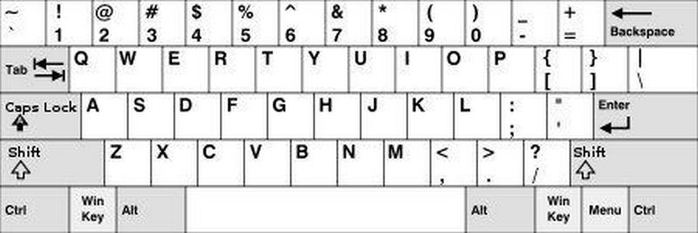
Если вы много работаете с компьютером, то вы знаете, что для быстрой и продуктивной работы нужно стараться обходиться без мыши.
|
Сочетание клавиш |
Действия |
| Клавиша "Win" - windows(бычно находится в низу слева, между «Ctrl» и «Alt» и может отображаться картинкой) | Открывает и сворачивает меню «Пуск» |
| Win + Break | Открывает «свойства системы» |
| Win + D | Сворачивает или восстанавливает все окна |
| Win + М | Сворачивает все окна |
| Win + Shift + M | Восстанавливает все свернутые окна |
| Win + Е | Открывает окно «Мой компьютер» |
| Win + F | Открывает окно «Поиска» |
| Win + F1 | Вывод центра справки Windows |
| Win + R | Открывает окно «Выполнить» |
| Win + U | Открывает окно «Диспетчер служебных программ» |
| Win + Tab | На панели задач переключение между кнопками |
| Win + Pause | Открывает окно «Свойства системы» |
| Ctrl + Esc | Открывает меню пуск меню "Пуск" |
| Ctrl + F4 | Закрывает текущее окно в программе |
| Ctrl + C | Копирует выделенный фрагмент или файл |
| Ctrl + X | Вырезает выделенный фрагмент или файл |
| Ctrl+ V | Вставить фрагмент, файл |
| Ctrl + Z | Отменяет последние действия |
| Ctrl + A | Выделить все (весь текст или все файлы) |
| Ctrl+ P | Печать |
| Ctrl + Shift + Esc | Вызов «Диспетчера задач» |
| Ctrl + Alt + Delete | Вызов «Диспетчера задач», при повторном нажатии перезагрузка компьютера в экстренном режиме |
| Ctrl + N | Создает новый документ, проект или подобное действие. |
| Ctrl + O | Вызвает диалог выбора файла для открытия документа |
| Удерживать CTRL во время перемещения | Создаёт копию файла |
| Удерживать CTRL + SHIFT во время перемещения файла | Создаёт ярлык выбранного элемента |
| Alt + Tab | Переключение активного окна от одного элемента к другому. |
| Alt + F4 | Закрыть окно или выйти из программы |
| Alt + Пробел | Выводит системное меню для текущего окна |
| Alt + Стрелка влево | Шаг назад в проводнике |
| Alt + Стрелка вправо | Шаг вперёд в проводнике |
| Alt + Enter | Посмотреть свойства выбранного элемента |
| Shift + F10 | Выводит опции для выделенного элемента |
| Shift + СТРЕЛКА в нужную сторону от курсора | Выделяет знак в тексте |
| Shift + Ctrl + СТРЕЛКА в нужную сторону от курсора | Выделяет слово в тексте |
| Shift с любой стрелкой | Выделяет нескольких элементов в окне или на рабочем столе, или в тексте документа |
| Shift +Delete | Удаляет выделенный файл, не помещая в корзину |
| Нажмите клавишу SHIFT пять раз | Включает и отключает залипание клавиш |
На самом деле сочетаний больше, но используя даже эту малую часть, Вы сможете работать на компьютере эффективнее.
Как их использовать? Сначала нажимаем первую клавишу, удерживая её нажимаем вторую клавишу.
Возможно, у вас есть свои любимые сочетания клавиш не вошедшие в это список.
Ну, а это для тех,кто уже смог запомнить ОСНОВНЫЕ клавиши:
Google chrome.
При нажатии клавиш Ctrl+N в браузере Google chrome будет создано новое окно.
При нажатии клавиш Ctrl+D в браузере Google chrome откроется окошка для создания новой закладки.
Если нажать клавиши Ctrl+Shift +N в браузере Google chrome откроется окно в режиме инкогнито.
Например, если вы будите работать в режиме инкогнито, то Google chrome не будет записывать посещенные вами сайты в историю, то есть после завершения работы в Google chrome в режиме инкогнито вся история поиска, cookie и журнал посещенных web сайтов будет автоматически стерта в вашем браузере.
При нажатии клавиши Ctrl+Shift+O в браузере Google chrome откроется диспетчер закладок.
При нажатии клавиш Ctrl+S в браузере Google chrome откроется окошко для сохранения данной страницы.
Если нажать клавиши Ctrl+A в браузере Google chrome будет выделана вся страница.
Если нажать клавиши Ctrl+Z то в браузере Google chrome будет отменено последние действие.
Если нажать клавиши Ctrl+Y то в браузере Google chrome будет восстановлено последние отмененное действие.
При нажатии клавиш Ctrl+P в браузере Google chrome будет произведена печать данной страницы.
При нажатии клавиш Ctrl+R в браузере Google chrome обновится данная страница.
С помощью клавиш Ctrl+F в браузере Google chrome в верхнем правом углу откроется панель поиска по данной страницы.
Если нажать клавиши Ctrl+W в браузере Google chrome закроется активная вкладка.
Если нажать клавиши Ctrl+Shift+W в браузере Google chrome закроются все активные вкладки и будет произведен выход из браузера.
При нажатии клавиши Alt+F4 будет произведен выход из браузера.
При нажатии клавиши F11 в браузере Google chrome раскроется полноэкранный режим просмотра данной страницы, при обратном нажатии клавиши F11 в браузере Google chrome перейдет в обычный режим просмотра данной страницы. Если нажать и удерживать клавишу Ctrl затем покрутить колесико вниз или вверх, то масштаб данной страницы изменится.
Если нажать клавиши Ctrl+0 то масштаб в браузере Google chrome изменится на первоначальный масштаб просмотра страницы (100%).
Если нажать клавиши Shift+Esc в браузере Google chrome откроется диспетчер задач.
При нажатии клавиш Ctrl+Shift+Del в браузере Google chrome откроется окошко, в котором вы сможете очистить все данные по просмотру – это журнал посещенных сайтов, вся история поиска, история загрузок, cookie, кэш и другое. При нажатии клавиш Ctrl+Shift +J в браузере Google chrome откроется консоль JavaScript.
При нажатии клавиш Ctrl+Shift+T в браузере Google chrome будут открываться последние закрытые вкладки.
При нажатии клавиш Ctrl+H в браузере Google chrome откроется журнал историй.
При нажатии клавиш Ctrl+J в браузере Google chrome откроется вкладка «загрузки».
Firefox
- Поднять или опустить страницу. Пробел – опустить страницу, Shift+пробел – поднять страницу.
- Найти. Ctrl+F или Alt-N для следующей страницы.
- Добавить страницу в закладки. Ctrl+D.
- Быстрый поиск./.
- Новая вкладка. Ctrl+T.
- Перейти на панель поиска. Ctrl+K.
- Перейти в адресную строку. Ctrl+L.
- Увеличить размер текста. Ctrl+=. Уменьшить размер текстаCtrl+-
- Закрыть вкладку. Ctrl-W.
- Обновить страницу. F5.
- Перейти на домашнюю страницу. Alt-Home.
- Восстановить закрытую страницу. Ctrl+Shift+T.
- Закладки по ключевым словам. Это наиболее продуктивно. Если вы часто заходите на сайт, вы делаете закладку (конечно!), затем перейдите к свойствам закладок (щёлкните по ним правой кнопкой мыши). Добавьте короткое ключевое слово в строку ввода ключевых слов, сохраните, и после этого вы можете просто вводить в адресную строку (Ctrl+L) это ключевое слово и сразу же переходить на сайт.
Gmail
- Написать новое письмо. C.
- Ответить на письмо. R.
- Ответить всем.A.
- Переслать письмо. F.
- Сохранить текущее письмо и открыть следующее письмо.Y+O.
- Удалить письмо и открыть следующее. #+O (или Shift-3+O).
- Отправить написанное письмо. Tab-Enter.
- Поиск. /.
- Навигация. Перемещение вниз J и вверхK по списку контактов.
- Список сообщений. N и P передвигают курсор на следующее или предыдущее сообщение и списке сообщений.
- Игнорировать. M– письма с отмеченными адресами перестают попадать в список входящих писем и архивируются.
- Выбрать цепочку писем. X – цепочка писем будет выбрана. Её можно заархивировать, применить к ней ярлык и выбрать для неё действие.
- Сохранить черновик. Control-S.
- Перейти к списку сообщений. G+I.
- Перейти к помеченным письмам. G+S.
- Перейти к адресной книге. G+C.
Серия сообщений "Компьютерный ликбез":
Часть 1 - Почистим компьютер
Часть 2 - Секреты поиска в Google.
...
Часть 34 - СОЗДАТЬ ФИЛЬМ в программе Slideshow Creator за 3 супер-простых шага:
Часть 35 - Как бесплатно скачивать файлы? Инструкция для новичков по скачиванию с 10 популярных файлообменников..
Часть 36 - Основные комбинации на клавиатуре, которые могут заменить мышку и ... облегчить Вашу жизнь! (?))
Часть 37 - Уберите под кат!!! Смешная ситуация для настроения.
Часть 38 - Как создать безопасный пароль
...
Часть 40 - Все о компьютере. ЧТО? КАК? И ПОЧЕМУ?
Часть 41 - Урок для новичков. Правильно скачиваем файлы!
Часть 42 - Понятный интернет
| Рубрики: | Всегда под рукой |
Понравилось: 1 пользователю
| Комментировать | « Пред. запись — К дневнику — След. запись » | Страницы: [1] [Новые] |












